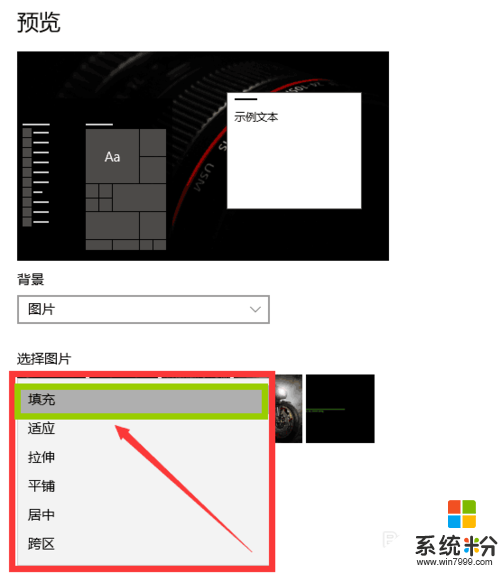windows10正式版自定桌面背景的方法
发布时间:2016-07-21 17:23:48 浏览数:
使用windows10正式版系统的小伙伴想给系统的桌面换个新的图片,但是不清楚怎么手动设置更改。今天的教程就是跟大家分享windows10正式版自定桌面背景的方法,有需要的用户可以参考以下的教程来设置。
windows10正式版自定桌面背景的方法:
1、点击左下角的“系统菜单”后,如下图显示,然后点击“设置”。
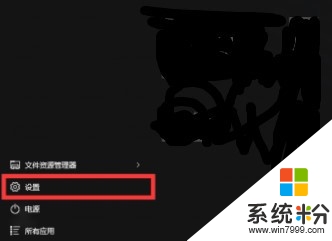
2、点击设置按钮后弹出如下对话框,接着点击“个性化”。
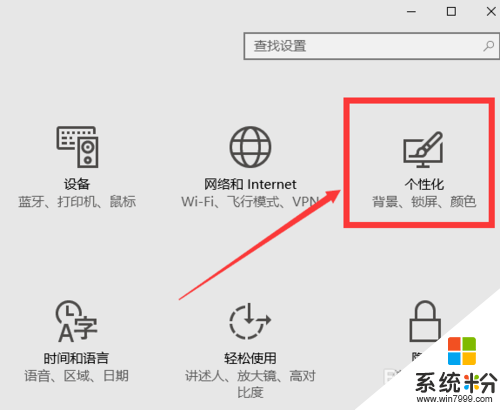
3、点击“个性化”之后,弹出个性化设置面板,在左边栏选择“背景”。
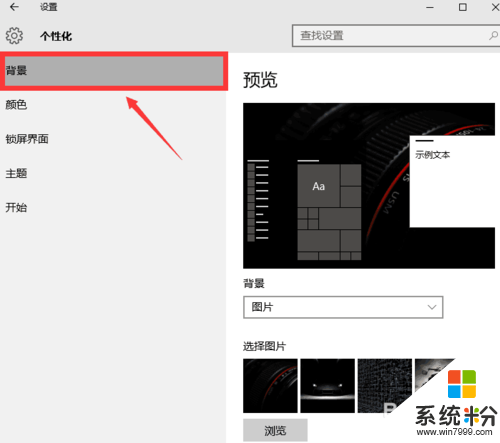
4、在右边栏背景选项卡中选择“图片”、“纯色”或者“幻灯片放映”(此处选择图片)。
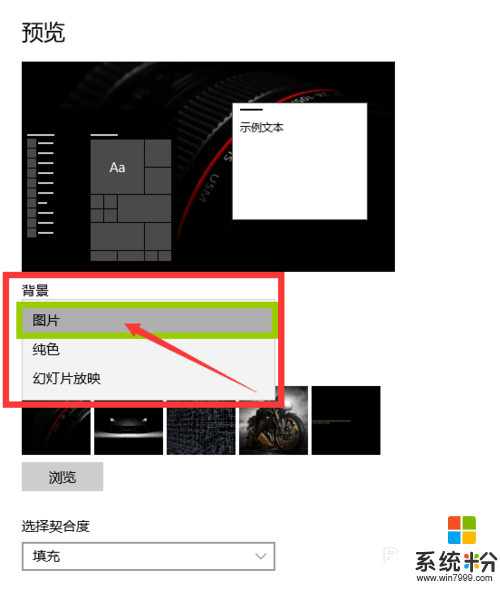
5、在选择图片选项卡下点击“浏览”,选择你要设置为桌面背景的图片。
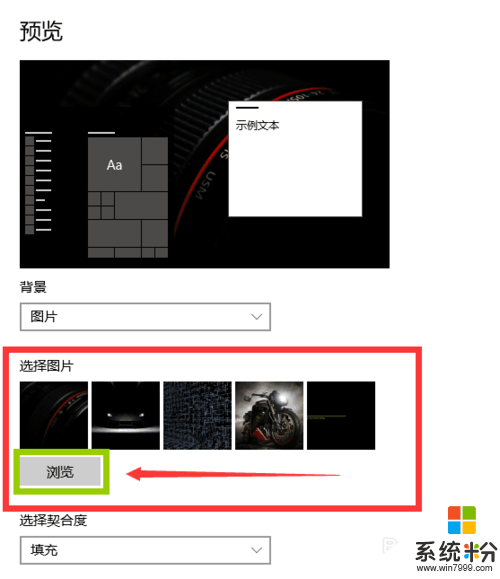
6、在选择契合度项卡中选择“填充“、“适应”、“拉伸”、“铺剧中”或者”跨区“。